ホームページ >ソフトウェアチュートリアル >コンピューターソフトウェア >Excelで各ページにヘッダーを印刷するように設定する方法
Excelで各ページにヘッダーを印刷するように設定する方法
- WBOYWBOYWBOYWBOYWBOYWBOYWBOYWBOYWBOYWBOYWBOYWBOYWBオリジナル
- 2024-08-22 11:40:391006ブラウズ
各ページにヘッダーを印刷するように Excel を設定するにはどうすればよいですか? Excel フォームを印刷するとき、データを区別して整理しやすくするために、各ページにヘッダーを含めることができます。 PHPエディターZimoの設定手順をこの記事で詳しく紹介します。多くのユーザーがさまざまな方法を試しても成功しなかったため、この記事では明確でわかりやすい手順を説明します。各ページにヘッダーを印刷するように Excel を設定する方法については、以下をお読みください。
1. まず、印刷する必要があるフォームを開き、ページレイアウトの下にあるタイトルの印刷機能をクリックします。
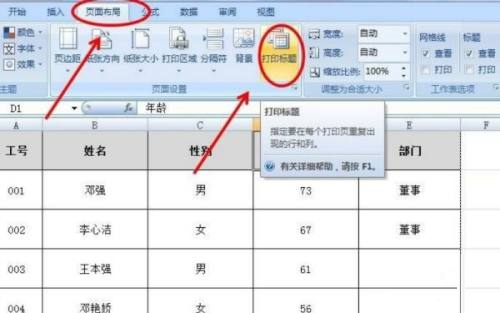
2. 次に、ポップアップ ダイアログ ボックスでワークシートを選択し、印刷タイトルの一番上のタイトル行の右端にあるドロップダウン ボタンをクリックします。
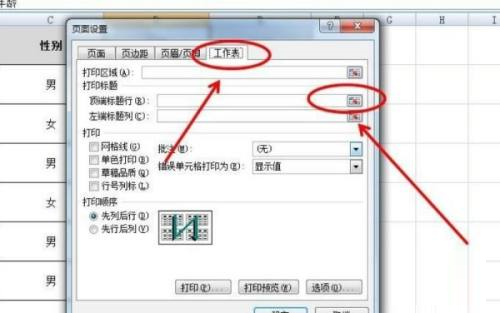
3. 前の手順を完了したら、最初の列でデータ オプションを選択します。
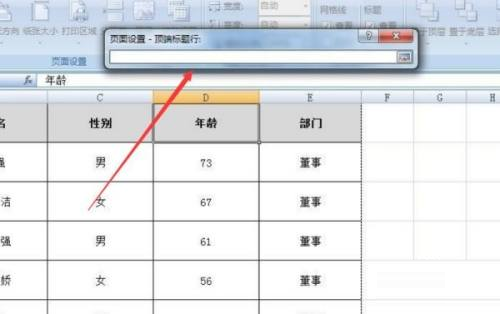
4. 次に、右側のドロップダウン メニュー オプションをクリックして、ページ設定ダイアログ ボックスに戻ります。
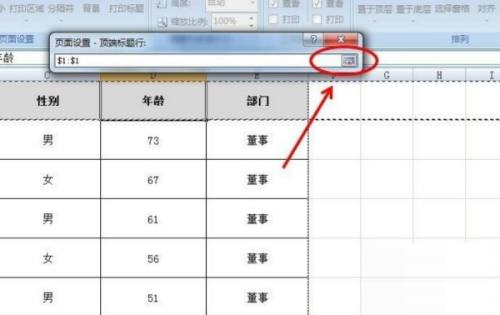
5. [OK]をクリックして設定を完了します。

6. 次に、このページの [開始] ボタンをクリックし、印刷機能の下にある [印刷プレビュー] コマンドをクリックします。
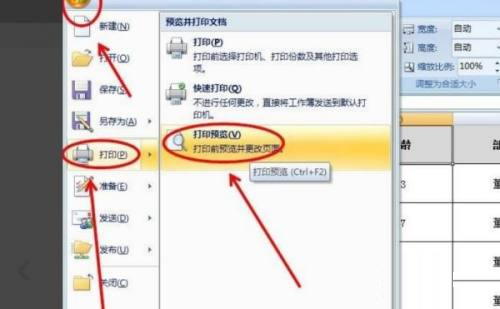
7. 前のステップを完了したら、プレビュー インターフェイスに入り、次のページをクリックして完了した操作を確認します。
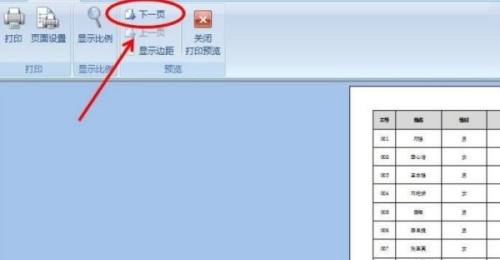
以上がExcelで各ページにヘッダーを印刷するように設定する方法の詳細内容です。詳細については、PHP 中国語 Web サイトの他の関連記事を参照してください。

